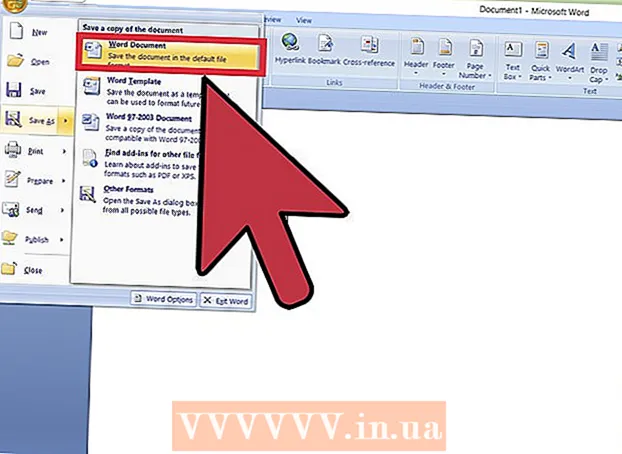Forfatter:
Roger Morrison
Opprettelsesdato:
26 September 2021
Oppdater Dato:
21 Juni 2024
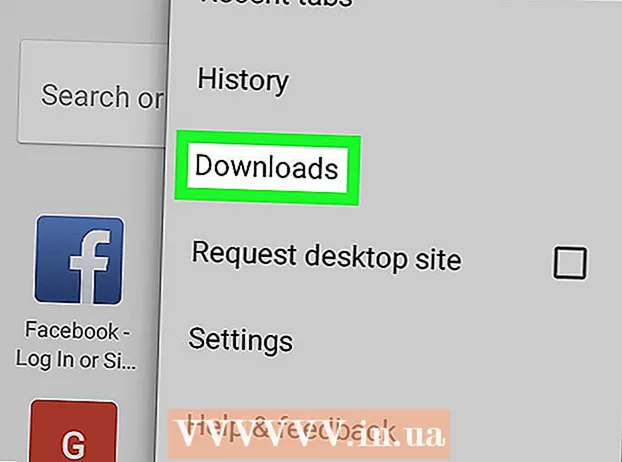
Innhold
Denne wikiHow lærer deg hvordan du finner filer, bilder og videoer du har lastet ned til din Android-telefon eller nettbrett.
Å trå
Metode 1 av 2: Bruke filbehandling
 Åpne app-skuffen. Dette er listen over apper på Android. Du kan vanligvis få tilgang til den ved å trykke på ikonet 6 til 9 prikker nederst på startskjermen.
Åpne app-skuffen. Dette er listen over apper på Android. Du kan vanligvis få tilgang til den ved å trykke på ikonet 6 til 9 prikker nederst på startskjermen. 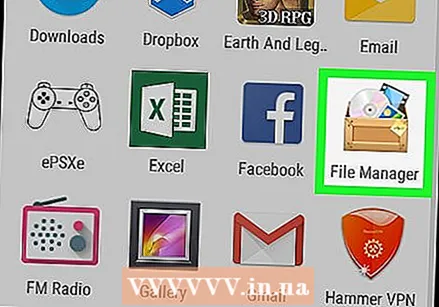 Trykk på Nedlastinger, Mine filer eller Filbehandling. Navnet på denne appen varierer fra enhet til enhet.
Trykk på Nedlastinger, Mine filer eller Filbehandling. Navnet på denne appen varierer fra enhet til enhet. - Hvis du ikke ser noen av disse alternativene, kan det hende enheten din ikke har en filbehandling. Finn ut hvordan du installerer en.
 Velg en mappe. Hvis du bare ser en mappe, trykker du på navnet. Hvis du har et SD-kort, vil du se to separate mapper: en for SD-kortet og en for intern lagring. Avhengig av innstillingene dine, kan nedlastingsmappen være på et av disse to stedene.
Velg en mappe. Hvis du bare ser en mappe, trykker du på navnet. Hvis du har et SD-kort, vil du se to separate mapper: en for SD-kortet og en for intern lagring. Avhengig av innstillingene dine, kan nedlastingsmappen være på et av disse to stedene.  Trykk på Last ned. Du må kanskje rulle ned for å finne den. Denne mappen inneholder alt du har lastet ned til Android.
Trykk på Last ned. Du må kanskje rulle ned for å finne den. Denne mappen inneholder alt du har lastet ned til Android. - Hvis du ser en nedlastingsmappe, kan det hende du må peke rundt forskjellige mapper for å finne den.
Metode 2 av 2: Bruke Chrome
 Åpne Chrome. Det er det runde, blå, gule og grønne ikonet merket "Chrome" på startskjermen. Hvis du ikke ser det der, sjekk appskuffen.
Åpne Chrome. Det er det runde, blå, gule og grønne ikonet merket "Chrome" på startskjermen. Hvis du ikke ser det der, sjekk appskuffen. - Med denne metoden kan du raskt finne filer du har lastet ned mens du bruker Chrome-nettleseren.
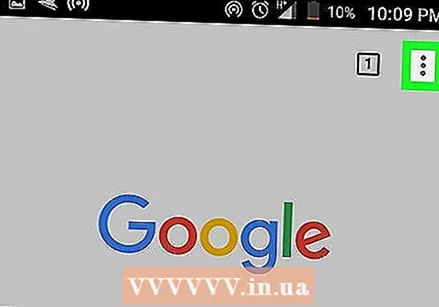 Trykk på ⁝. Det er øverst til høyre i Chrome.
Trykk på ⁝. Det er øverst til høyre i Chrome.  Trykk på Nedlastinger. Du vil nå se en liste over filer som du har lastet ned fra internett.
Trykk på Nedlastinger. Du vil nå se en liste over filer som du har lastet ned fra internett. - For å vise bare bestemte typer nedlastinger, trykk på ’☰’ og velg deretter filtypen (f.eks. lyd, bilder) du vil se.
- For å søke etter spesifikke nedlastinger, trykk på forstørrelsesglasset øverst på skjermen.